Как да покажа отрицателни числа в скоби в Excel?
Забелязали ли сте някога, че Excel може да показва вашите отрицателни числа със скоби? Excel' Форматиране на клетки функция може да завърши тази работа перфектно. За да научите повече за тази операция, моля, прочетете следната статия.
Показване на отрицателни числа в скоби в Excel
 Показване на отрицателни числа в скоби в Excel
Показване на отрицателни числа в скоби в Excel
Да предположим, че имате списък с числа, който съдържа както положителни, така и отрицателни числа, както е показано на екранната снимка по-долу, и можете да поставите скобите около отрицателните числа като следвате стъпките:

1. Изберете клетките с числа, щракнете с десния бутон и изберете Форматиране на клетки от контекстното меню вижте екранната снимка:
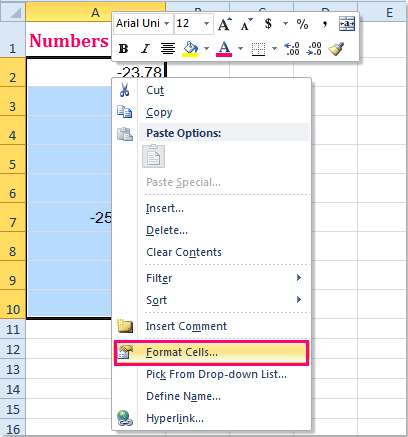
2. В Форматиране на клетки диалогов прозорец, под Телефон за връзка: кликнете върху Телефон за връзка: опция и след това изберете десетичните знаци, както ви е необходимо (обикновено трябва да изберете най-големите десетични знаци от вашите съществуващи данни, така че вашите числа да не се променят). След това щракнете върху (1234.210) в Отрицателни числа списъчно поле, вижте екранна снимка:

3. След това кликнете OK за да затворите този диалогов прозорец и избраните отрицателни числа са показани в скоби, вижте екранните снимки:
 |
 |
 |
Забележки:
1. След прилагане на форматирането, всички числа се показват като същите десетични знаци, които сте задали.
2. Ако във вашия работен лист има всички цели числа, можете да зададете Десетични знаци като 0 в Форматиране на клетки диалогов прозорец.
Още по темата:
Как да промените отрицателните числа на положителни в Excel?
Как да промените положителните числа на отрицателни в Excel?
Как да обърна знаците на стойностите в клетките в Excel?
Как да променя отрицателното число на нула в Excel?
Най-добрите инструменти за продуктивност в офиса
Усъвършенствайте уменията си за Excel с Kutools за Excel и изпитайте ефективност, както никога досега. Kutools за Excel предлага над 300 разширени функции за повишаване на производителността и спестяване на време. Щракнете тук, за да получите функцията, от която се нуждаете най-много...

Раздел Office Внася интерфейс с раздели в Office и прави работата ви много по-лесна
- Разрешете редактиране и четене с раздели в Word, Excel, PowerPoint, Publisher, Access, Visio и Project.
- Отваряйте и създавайте множество документи в нови раздели на един и същ прозорец, а не в нови прозорци.
- Увеличава вашата производителност с 50% и намалява стотици кликвания на мишката за вас всеки ден!

